【Photoshop】レイヤーを同じ位置にペーストする方法【特殊ペースト or 複製】
Creative21
NexOut
Photoshopでパスに沿って文字を入力するにはどうしたらいいんだろう?
こういった疑問に答えるよ!
デザイナーの@Naoyaです。
Youtube
目次


Photoshopで文字をパスに沿って入力する流れはこんな感じ、
順番に見て行こう!
今回はこんな感じの幅1280px、高さ720px、解像度72のドキュメントを使って進めていくよ!
ドキュメントの作り方がよく分からない人は下の記事を参考にしてみてね!
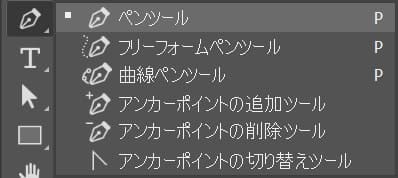
まずはツールバーからペンツールを選択!
ペンツールのショートカットはこんな感じ。
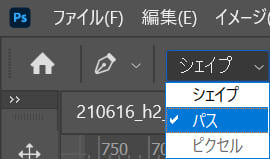
オプションバーから「パス」を選択!
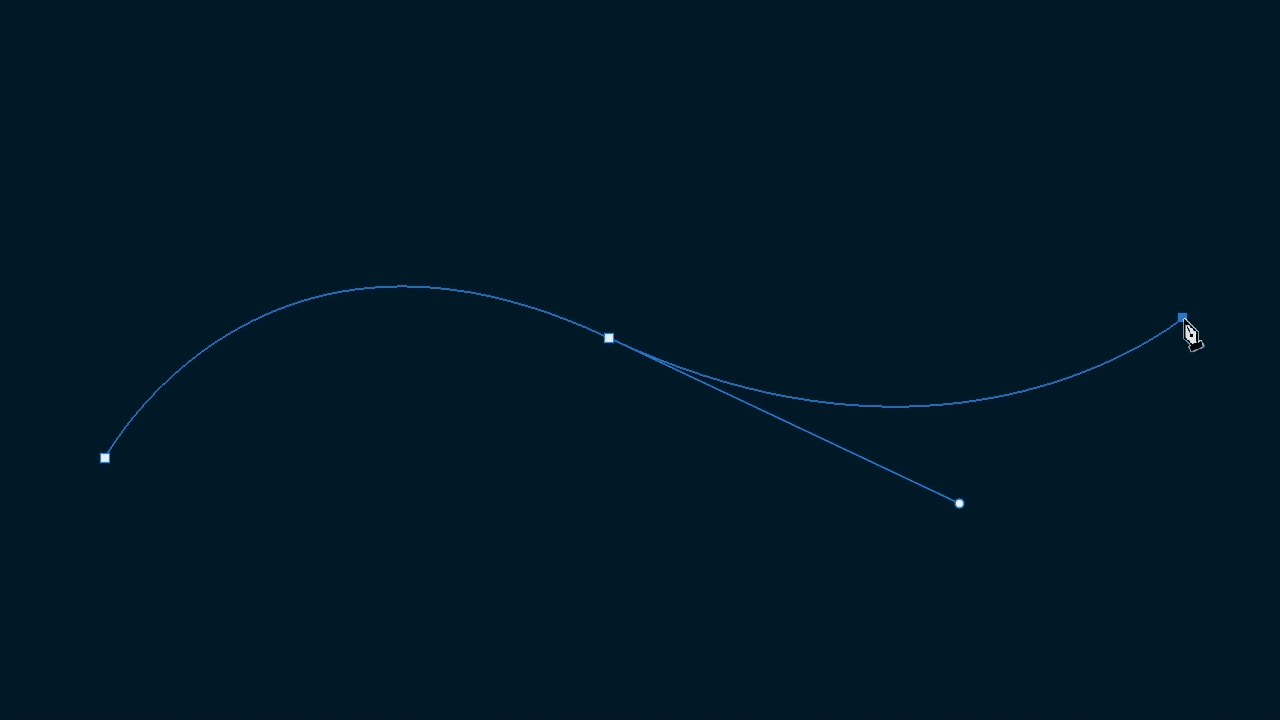
ペンツールで文字を沿わせたい様にパスを作成!
ここではこんな感じで進めていくよ!
続いてペンツールで作ったパスに文字を沿わせていくよ!
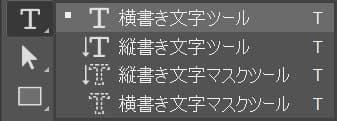
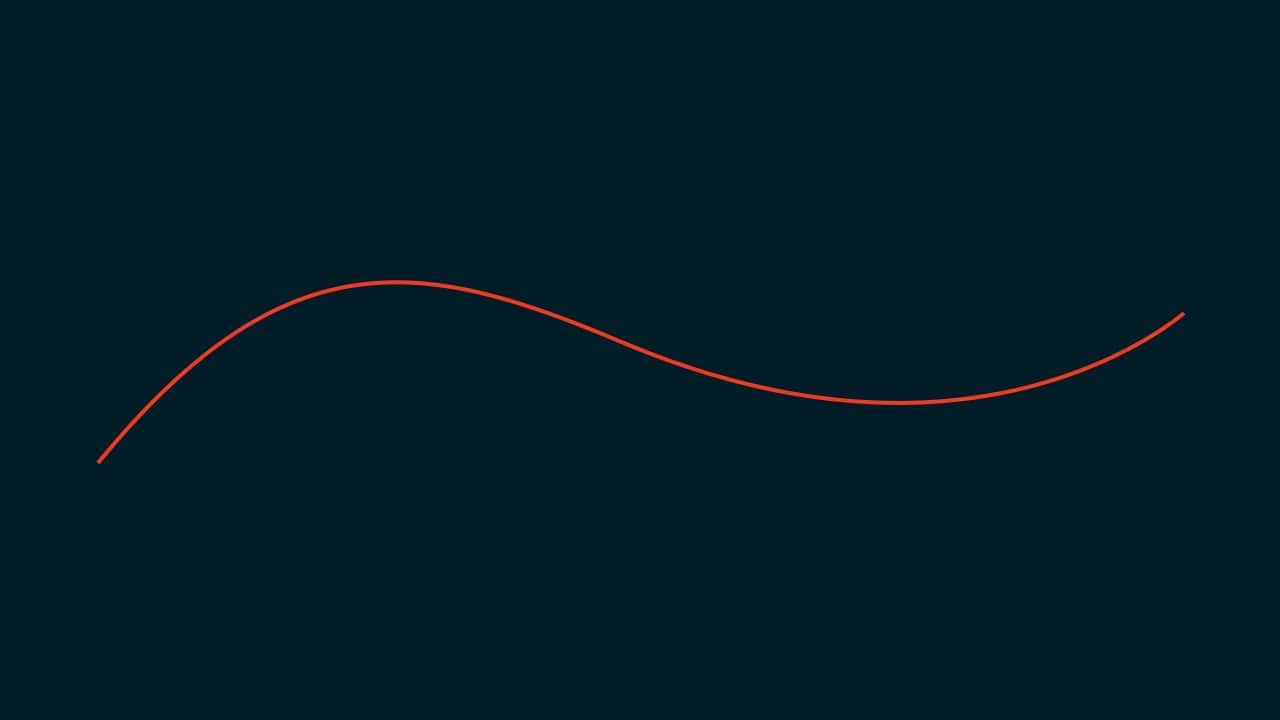
パスのライン上に文字ツールを重ねるとカーソルが変わるので、その状態でクリック!

こんな感じになったね!

好きな文字を入力!
ここでは「パスにテキストを沿わせる。」と入力するよ!
好きな文字が入力できたら、文字の入力を確定するよ!
文字の確定のショートカットはこんな感じ。

これで完了、パスに沿って文字を沿わせることができたね!
